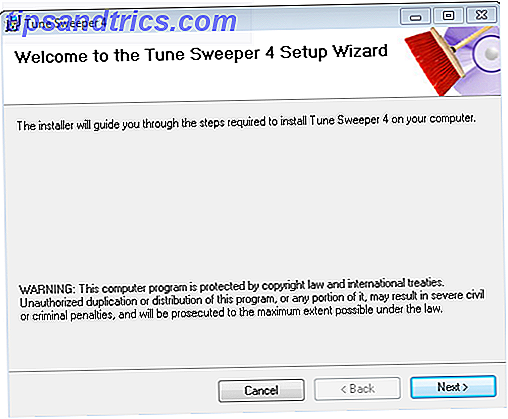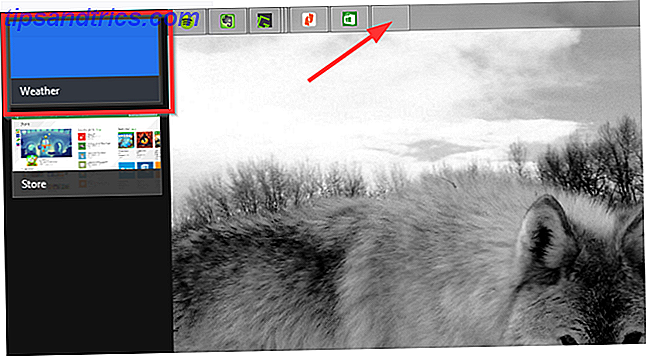Il termine "BSOD" si riferisce comunemente al Blue Screen of Death Windows 8 Crashing? Come risolvere facilmente schermata blu e altri problemi Windows 8 si blocca? Come risolvere facilmente schermata blu e altri problemi Windows 8 non è perfetto. Detto questo, la maggior parte delle schermate blu e crash dell'applicazione non sono un errore di Windows. I nostri consigli ti aiuteranno a identificare esattamente cosa c'è che non va nel tuo PC e risolverlo. Leggi altro, una comune schermata di errore di Windows che appare quando si verifica un errore critico del sistema. Tuttavia, la B in BSOD non è sinonimo di blu; a volte può stare per il nero.
Un Black Screen of Death può essere ancora più problematico perché non fornisce alcun messaggio di errore per indicarti la direzione della colpa. Tuttavia, alcuni colpevoli sono più probabili di altri. Ecco alcune cause comuni e le loro soluzioni.
Errore software
Un semplice errore software è spesso la causa di uno schermo nero. Questo si verifica più frequentemente quando si ha a che fare con un programma che occupa l'intero schermo, ad esempio un gioco per PC Come eseguire vecchi giochi e software in Windows 8 Come eseguire vecchi giochi e software in Windows 8 Uno dei grandi punti di forza di Microsoft - e punti deboli - è il loro focus sulla retrocompatibilità. La maggior parte delle applicazioni Windows funzionerà bene su Windows 8. Ciò è particolarmente vero se hanno funzionato su Windows 7, ... Read More o un lettore multimediale in modalità a schermo intero. Se il programma non visualizza video e si blocca, hai effettivamente perso il controllo del tuo PC.
In questi casi, il computer dovrebbe altrimenti sembrare funzionare bene. Non ci sarà alcun riavvio o spegnimento automatico Come disattivare il riavvio forzato dopo un aggiornamento di Windows Come disattivare il riavvio forzato dopo un aggiornamento di Windows Sei stanco di Windows che ti chiede di riavviare il computer dopo l'installazione degli aggiornamenti? Manca un pop-up e si riavvia automaticamente. Fermare questa follia e riavviare a vostro piacimento. Leggi di più e qualsiasi audio riprodotto continuerà spesso a farlo. Generalmente il problema può essere facilmente riprodotto avviando il programma o abilitando un'impostazione video, come la modalità a schermo intero.
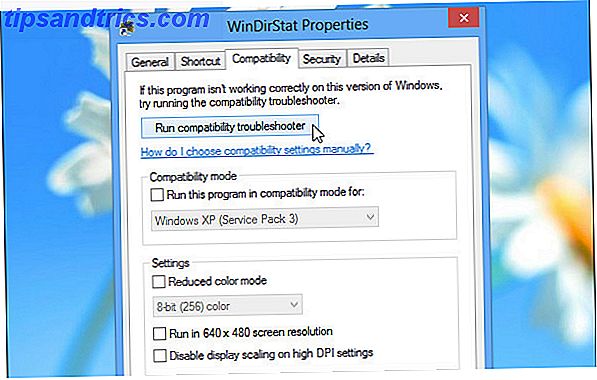
Risolvere il problema può essere difficile e, se il bug si trova nel software stesso, potrebbe non esserci soluzione. Puoi provare a risolverlo eseguendo il programma con una risoluzione diversa. Prova anche a eseguire il software come amministratore e, se i problemi persistono e il programma è piuttosto vecchio, prova a abilitare la modalità compatibilità di Windows Come eseguire vecchi giochi e software in Windows 8 Come eseguire vecchi giochi e software in Windows 8 Uno dei grandi di Microsoft punti di forza - e punti deboli - è il loro focus sulla retrocompatibilità. La maggior parte delle applicazioni Windows funzionerà bene su Windows 8. Questo è particolarmente vero se hanno funzionato su Windows 7, ... Per saperne di più.
Visualizza errore o connessione errata
Gli errori video sono un'altra causa molto comune della Black Screen of Death. Nessuna uscita video significa schermo nero, indipendentemente dal problema specifico. Windows potrebbe anche presentare una schermata blu della morte - ma non lo vedresti mai!
Controlla la tua connessione video Spiegazione dei cavi video: Differenza tra VGA, DVI e porte HDMI Spiegazione dei cavi video: Differenza tra porte VGA, DVI e HDMI Ci sono così tanti cavi video là fuori che possono creare confusione. VGA, DVI, HDMI, DisplayPort: qual è la differenza e perché hanno importanza? Leggi di più prima che ti preoccupi troppo. Assicurarsi che entrambe le estremità del cavo DVI, HDMI o DisplayPort siano inserite saldamente e che il cavo non sia danneggiato. Hai appena aggiornato il tuo monitor? In tal caso, assicurati che la tua connessione possa effettivamente gestire la risoluzione. Alcune versioni di DVI e HDMI non possono gestire risoluzioni superiori a 1080p.

Se queste semplici soluzioni non funzionano, probabilmente stai affrontando problemi con la scheda video. Se si dispone di una scheda video discreta, provare a rimuovere la scheda e connettersi al video integrato della scheda madre (se ha tale capacità). Il tuo monitor funziona? Quindi la scheda video è il problema. Prova ad aggiornare l'ultima versione del driver disponibile o, se hai appena fatto ciò, ripristina un vecchio driver. Controlla anche la scheda video per evidenti segni di difetto, come un ventilatore rotto o un'elettronica carbonizzata.
Se il monitor non funziona quando è collegato a una grafica integrata, è possibile che si verifichi un problema con il monitor. Controllalo collegandoti a un altro computer. Se il monitor funziona con un altro PC, ma non con il tuo, probabilmente stai riscontrando un errore hardware Come diagnosticare problemi hardware quando il tuo computer non si accende Come diagnosticare problemi hardware quando il tuo computer non si accende La settimana scorsa ti ho mostrato alcune delle riparazioni e aggiornamenti fai-da-te più semplici che puoi fare da solo, ma un lettore ha chiesto come diagnosticare quale componente rappresentava il problema. Oggi mi piacerebbe camminare ... Leggi altro altrove che influisce sulla capacità di lavorare della scheda video. I candidati probabili includono la scheda madre, l'alimentatore e il disco rigido.
Surriscaldamento
Tutti i computer generano calore e tale calore deve essere rimosso per mantenere il sistema in funzione. Se si accumula troppo calore, i componenti possono bruciare e persino fondersi. Questo è male per ovvi motivi, quindi i computer sono costruiti per spegnersi prima che ciò accada.
Ciò di solito si traduce in una schermata nera priva di errori, che può essere seguita o meno da un riavvio. Potresti aspettarti qualche avvertimento drammatico o l'odore dell'elettronica bruciata, ma con ogni probabilità non accadrà nulla di simile, il che può lasciarti confuso.
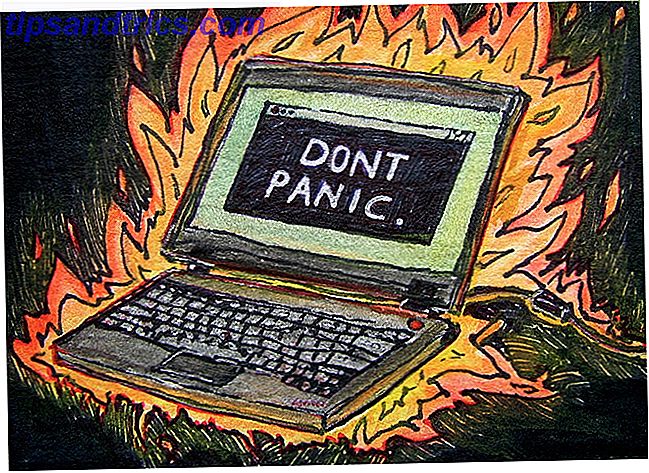
Nella maggior parte dei casi un problema di surriscaldamento è causato dalla scheda video o dal processore TThrottle: Monitora e agisci contro il surriscaldamento della CPU e della GPU TThrottle: monitora e agisci contro il surriscaldamento della CPU e della GPU Ulteriori informazioni. Come già detto, dovresti sospettare la scheda video se ricevi uno schermo nero, ma il computer sembra funzionare (le ventole sono accese, la luce del disco rigido attiva, ecc.).
Se il processore si è surriscaldato Come risolvere un surriscaldamento del laptop Come risolvere un surriscaldamento del laptop La più grande minaccia per il tuo laptop, fatta eccezione per la tua tazza di caffè, è il surriscaldamento. Ti mostriamo cosa puoi fare al riguardo. Leggi di più, tuttavia, lo schermo nero sarà solitamente seguito da un riavvio o spegnimento automatico dell'intero PC. In alcuni casi, riceverai un avviso sulla schermata POST che indica che la CPU si surriscalda la volta successiva che accendi il computer.
Entrambi i problemi possono spesso essere risolti aprendo il PC e pulendo le ragnatele. Utilizzare un aspirapolvere per aspirare la polvere evidente (tenendosi lontano dai cavi interni, ovviamente) e utilizzare una bomboletta di aria compressa per rimuovere lo sporco ostinato. Controlla anche che tutti i fan funzionino e sostituisci quelli che non lo sono. Se il problema persiste dopo questi passaggi, è possibile che sia presente un dispositivo di raffreddamento difettoso o una scheda video e / o un processore difettosi.
Problemi di alimentazione
Alimentatore del computer Spiegazione degli alimentatori: Come scegliere l'alimentatore perfetto per il computer Spiegazione degli alimentatori: Come scegliere l'alimentatore perfetto per il computer La maggior parte dei geek interessati all'acquisto di nuovo hardware o alla costruzione di un nuovo sistema pensano innanzitutto al processore, alla scheda grafica e forse il disco rigido. Questi componenti hanno il maggior impatto sulle prestazioni, quindi sono ... Read More è un componente spesso dimenticato, ma estremamente importante. Tutto ciò che nel tuo PC ha bisogno di energia per funzionare, e se improvvisamente si interrompe, il tuo computer si oscurerà senza motivo apparente. In alternativa, una PSU problematica può alimentare solo parzialmente alcuni componenti, causando il PC a schermo nero sotto carico pesante o anche a caso.

Sfortunatamente, un problema con l'alimentazione può essere difficile da diagnosticare e spesso ci si arriva semplicemente attraverso il processo di eliminazione. Se non è la tua connessione video, o la scheda video, e nessun componente si surriscalda, allora l'alimentazione è un probabile colpevole.
Il problema potrebbe anche non essere il guasto dell'alimentatore, per così dire, se l'aggiornamento è avvenuto di recente. Tutti i materiali di consumo hanno un limite alla potenza che forniscono e l'installazione di una nuova scheda video affamata di energia o CPU può metterlo oltre il bordo. Anche se non lo hai fatto, però, il PSU potrebbe essere il problema, visto che invecchiano come qualsiasi altra cosa.
Puoi solo sapere con certezza sostituendo il PSU, quindi ti consiglio di provare altre soluzioni prima di arrivare a questo estremo.
Conclusione
Lo schermo nero della morte è solitamente il risultato di un problema tecnico del software, ma questa causa è riproducibile. Gli schermi neri che appaiono apparentemente casuali sono solitamente il risultato di un problema hardware più serio che richiede la riparazione o la sostituzione dei componenti.
Hai incontrato uno schermo nero testardo e, in caso affermativo, come lo hai risolto? Racconta la tua storia nei commenti.
Crediti immagine: non fatevi prendere dal panico di Sarah via Flickr